YouTube Livestream downloaden 2025 – 4 einfache Methoden
Von Amalia Kleiner
Aktualisiert am 2025.06.27
24.2K Aufrufe
5,1 Min. Lesezeit
Livestreams auf YouTube erfreuen sich immer größerer Beliebtheit – ob bei Konzerten, Webinaren, Gaming-Streams oder Live-Events. Doch was tun, wenn Sie eine Übertragung verpasst haben oder den Stream dauerhaft speichern möchten, um ihn später erneut anzusehen – ganz ohne Internetverbindung?
In diesem Artikel zeigen wir Ihnen fünf effektive Methoden, mit denen Sie einen YouTube Livestream downloaden oder online speichern können. Egal ob Sie eine einfache Online-Lösung suchen oder eine Software bevorzugen – wir erklären Schritt für Schritt, wie Sie rechtlich sicher und technisch zuverlässig zum Ziel kommen. So behalten Sie Ihre Lieblingsinhalte immer griffbereit.
Nicht verpassen:
Top 8 YouTube Shorts Download Tool auf PC, Mac & HandyTop 8 YouTube Playlist Downloader für PC, Online & Handy im Review
Warum sollte man einen YouTube Livestream downloaden?
YouTube speichert viele Livestreams nach der Übertragung automatisch als reguläre Videos auf dem jeweiligen Kanal. Doch darauf sollte man sich nicht verlassen: Viele Creator löschen ihre Streams nachträglich, setzen sie auf „privat“ oder beschränken den Zugriff – oft ohne Vorankündigung. Ist das einmal passiert, lässt sich der Inhalt nicht mehr nachträglich downloaden.
Wer also sicherstellen möchte, dass ein besonderer Stream – etwa ein Vortrag, ein Live-Konzert oder ein wichtiges Event – dauerhaft verfügbar bleibt, sollte rechtzeitig handeln und den YouTube Livestream downloaden, solange er noch öffentlich ist. So vermeiden Sie böse Überraschungen und können den Inhalt jederzeit offline oder archiviert erneut ansehen.
Als Creator: So laden Sie Ihren eigenen YouTube Livestream herunter
Wenn Sie selbst der Urheber eines Livestreams sind, benötigen Sie keine zusätzlichen Tools – denn YouTube Studio bietet eine integrierte Funktion, um Ihre eigenen YouTube Livestream einfach herunterzuladen. Das ist ideal, wenn Sie Ihre Streams sichern, bearbeiten oder anderweitig verwenden möchten.
Schritt 1. Melden Sie sich bei YouTube Studio mit Ihrem Google-Konto an.
Schritt 2. Klicken Sie im linken Seitenmenü auf „Inhalte“ und wechseln Sie oben zum Reiter „Live“.
Schritt 3. Suchen Sie den gewünschten Livestream, klicken Sie auf das Drei-Punkte-Menü (⋮) rechts neben dem Video und wählen Sie „Herunterladen“ aus.
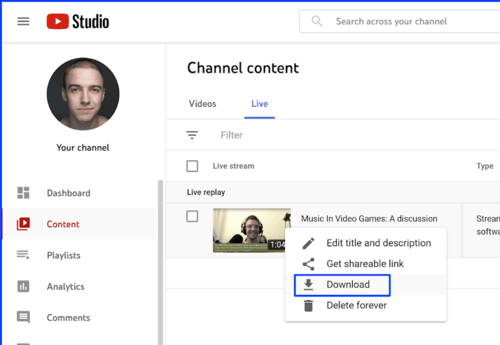
Als Zuschauer: 4 Methoden zum YouTube Livestream Download
Als Zuschauer haben Sie keine direkte Download-Option für Livestreams über YouTube – dennoch gibt es mehrere effektive Methoden, um YouTube Livestreams zu speichern. Wichtig ist: Diese Methoden funktionieren nur, solange der Livestream noch öffentlich verfügbar ist – also bevor der Creator das Video löscht oder auf „privat“ setzt. Sobald das passiert, ist der Zugriff dauerhaft verloren. In den folgenden Abschnitten zeigen wir Ihnen vier praktische Wege, wie Sie einen YouTube Livestream downloaden oder online sichern können – unkompliziert und ohne spezielle Vorkenntnisse.
Methode 1. YouTube Livestream Download per TunFab
Eine der zuverlässigsten Methoden, um einen YouTube Livestream lokal zu speichern, ist die Nutzung des TuneFab YouTube Video Downloaders. Dieses Tool ermöglicht es Ihnen, YouTube-Videos kostenlos, verlustfrei und ohne Wasserzeichen herunterzuladen – auch Livestreams, solange sie noch öffentlich sind. Der YouTube Downloader unterstützt gängige Formate wie MP4, MKV und MOV, sodass Sie die gespeicherten Videos flexibel auf verschiedenen Geräten abspielen können – ganz ohne störende Werbung oder Qualitätsverlust.
Features von TuneFab:
- Einzelne Videos Playlists, Kanäle usw. speichern
- YouTube-Videos als MP4-, MKV- oder MOV bis zu UHD 4K
- Konvertieren-Aufgaben stapelweise mit bis zu 3X Speed
- Original-Audiospuren und Untertitel beibehalten
- YouTube-Videos mit Untertiteln herunterladen
- Downloads mit integriertem Webplayer vereinfachen
Schritt 1. Laden Sie TuneFab YouTube Video Converter herunter und installieren Sie ihn.
Schritt 2. Wählen Sie „YouTube“ als Videodienst und suchen Sie nach dem YouTube LiveStream, den Sie herunterladen möchten.
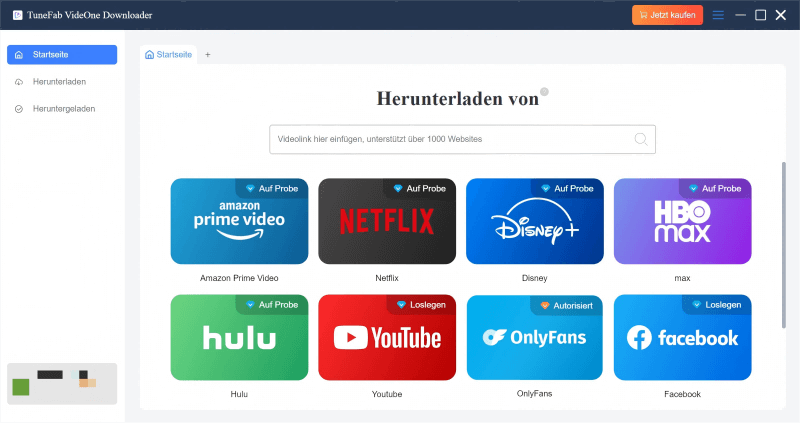
Schritt 3. Auf der Seiter des Livestreams klicken Sie oben rechts auf das Download-Symbol.
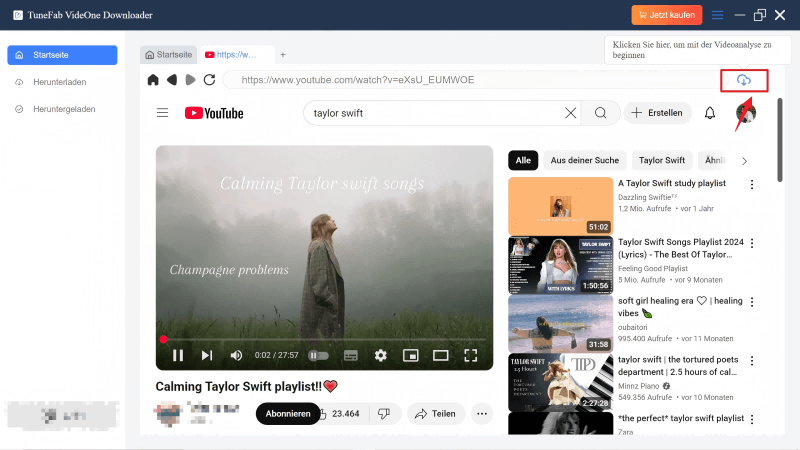
Schritt 4. Legen Sie die Ausgabeparameter wie Format fest und klicken Sie auf „Herunterladen“, um den YouTube-Livestream zu downloaden.
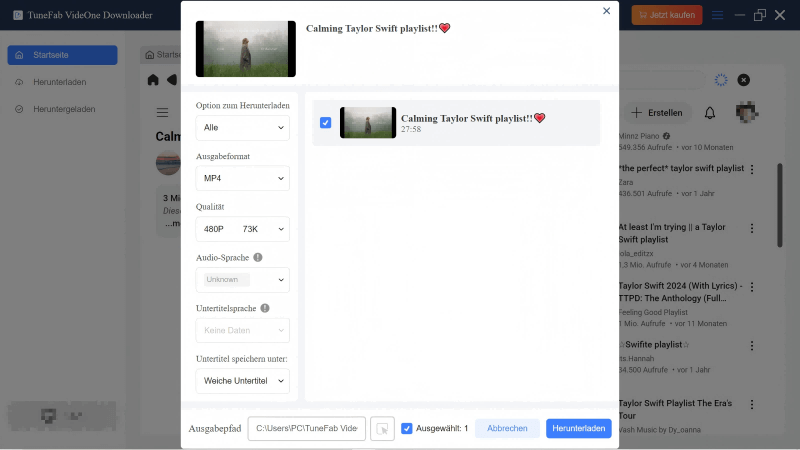
Schritt 5. So werden das Livestream-Video auf Ihrem Computer gespeichert. Sie können Ihre Downloads unter „Heruntergeladen“ prüfen.
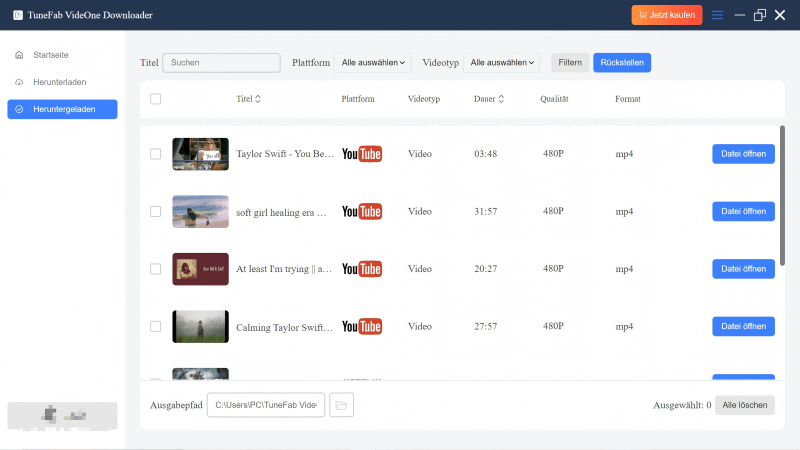
Methode 2. YouTube Livestream mit einem Online-Downloader speichern
Wenn Sie keine Software installieren möchten, können Sie einen Online-Downloader wie SaveFrom.net verwenden. Diese Tools funktionieren direkt im Browser und ermöglichen es, YouTube Livestreams als reguläre Videos herunterzuladen – solange sie noch verfügbar sind.
Schritt 1. Öffnen Sie YouTube und kopieren Sie die URL eines Livestreams.
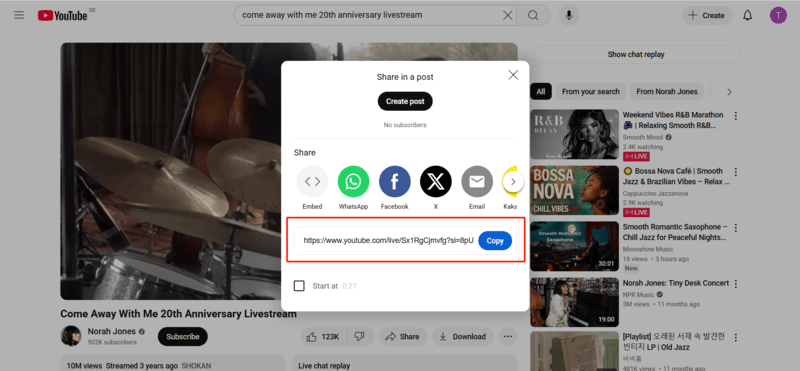
Schritt 2. Besuchen Sie die Website von SaveFrom und fügen Sie die YouTube-URL in das Eingabefeld ein. Klicken Sie auf „Download“.
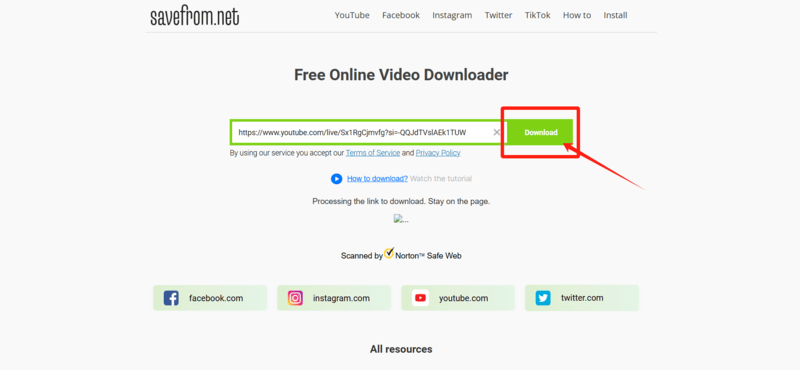
Schritt 3. Wählen Sie dann die Ausgabequalität des Livestreams und klicken Sie neben auf „Download“. So wird das Video heruntergeladen.
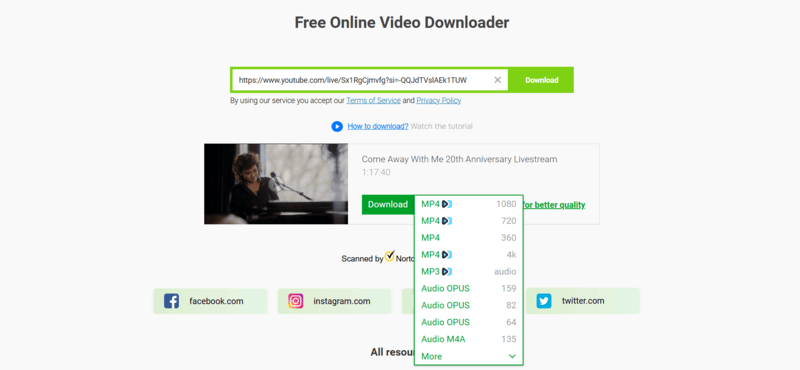
Methode 3. YouTube Livestream über Browser-Erweiterung herunterladen
Eine weitere praktische Möglichkeit ist die Nutzung einer Browser-Erweiterung, die direkt in Chrome oder Firefox integriert wird. Diese Tools erkennen eingebettete Videos automatisch und bieten einfache Download-Optionen per Klick. Mit dieser Anwendung können Sie ganz einfach YouTube-Videos als MP4-Dateien speichern.
Schritt 1. Öffnen Sie den Chrome Web Store oder Firefox Add-ons und suchen Sie nach Erweiterungen wie „Video DownloadHelper“. Installieren Sie die Erweiterung.
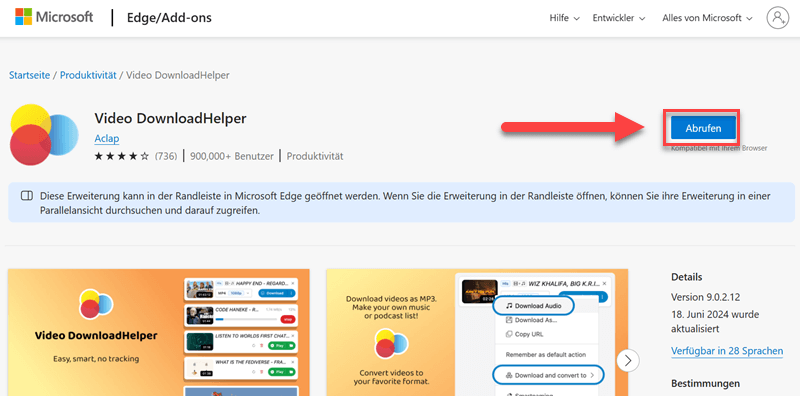
Schritt 2. Rufen Sie den YouTube-Livestream (als gespeichertes Video) auf. Klicken Sie oben rechts auf die Plugin-Schaltfläche.
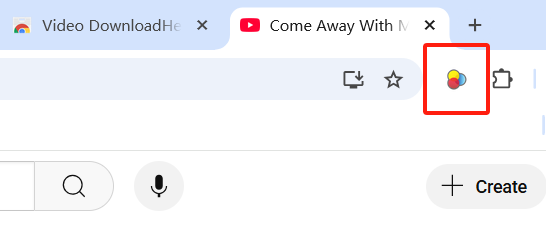
Schritt 3. Die Erweiterung erkennt das Livestream-Video automatisch. Stellen Sie das Ausgabeformat und die Qualität ein und klicken Sie auf „Herunterladen“.
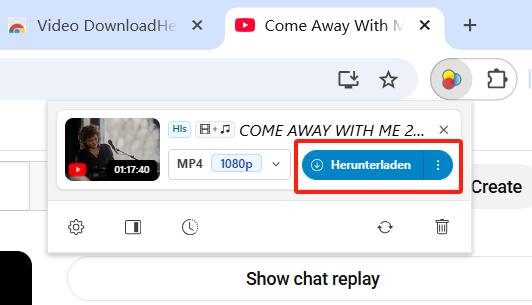
Methode 4. YouTube Live Stream mit yt-dlp herunterladen
Für technisch versierte Nutzer bietet das Open-Source-Tool yt-dlp eine besonders flexible Möglichkeit, YouTube-Livestreams direkt per Kommandozeile herunterzuladen – inklusive Formatwahl und Qualitätskontrolle.
Schritt 1. Installieren Sie yt-dlp über Python/pip oder laden Sie eine ausführbare Datei herunter.
Schritt 2. Öffnen Sie die Kommandozeile (Terminal) auf Ihrem Computer.
Schritt 3. Kopieren Sie die URL des gespeicherten Livestreams von YouTube.
Schritt 4. Geben Sie folgenden Befehl ein:
yt-dlp -o “%(title)s.%(ext)s” –merge-output-format mp4 –hls-use-mpegts .
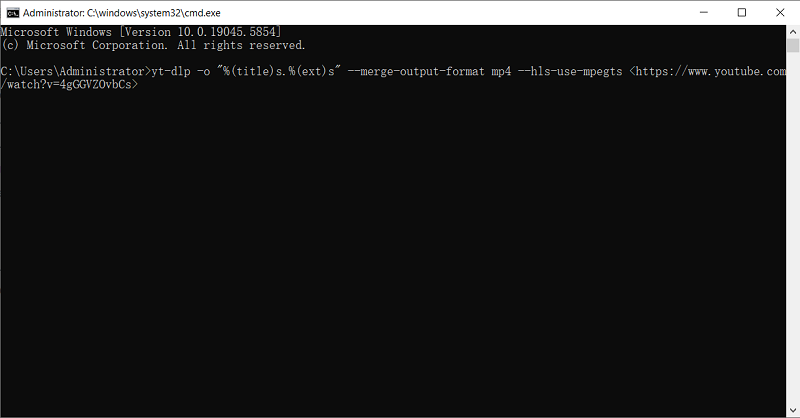
FAQs zum YouTube Livestream Download
Werden YouTube Livestreams gespeichert?
Ja, viele Livestreams werden nach der Übertragung automatisch als reguläre Videos auf dem Kanal des Erstellers gespeichert. Allerdings liegt das im Ermessen des Creators – ein Livestream kann jederzeit gelöscht, auf „privat“ gesetzt oder in seiner Sichtbarkeit eingeschränkt werden.
Kann man einen Live-Stream von YouTube herunterladen?
Ein direkter Download von fremden YouTube-Livestreams ist nicht offiziell vorgesehen. Solange der Stream nach der Übertragung öffentlich als Video verfügbar bleibt, kann man ihn jedoch mithilfe von Drittanbieter-Tools oder Downloadern wie TuneFab legal für den privaten Gebrauch speichern.
Wie kann ich YouTube-Videos direkt herunterladen?
YouTube selbst bietet keinen offiziellen Download für fremde Inhalte. Als Creator können Sie Ihre eigenen Videos im YouTube Studio herunterladen. Zuschauer können alternativ Tools wie TuneFab, Online-Downloader oder Open-Source-Programme wie yt-dlp nutzen, um YouTube Videos zu downloaden – sofern sie öffentlich zugänglich sind.
Fazit
Das Downloaden von YouTube Live Streams kann aus verschiedenen Gründen sinnvoll sein – sei es zur Archivierung, zur späteren Offline-Nutzung oder zur inhaltlichen Weiterverarbeitung. In diesem Artikel haben wir Ihnen vier bewährte Methoden vorgestellt: vom direkten Download als Creator über Online-Downloader und Browser-Erweiterungen bis hin zur Nutzung des leistungsstarken Open-Source-Tools yt-dlp.
Welche Methode für Sie am besten geeignet ist, hängt von Ihren technischen Kenntnissen und Anforderungen ab. Wenn Sie jedoch eine einfach zu bedienende, stabile und qualitativ hochwertige Lösung ohne Wasserzeichen oder Werbung suchen, empfehlen wir, den TuneFab YouTube Video Downloader auszuprobieren. Er bietet eine zuverlässige Möglichkeit, YouTube Livestreams schnell und verlustfrei herunterzuladen – ideal für Einsteiger wie auch fortgeschrittene Nutzer.
